电脑怎么把mp4转换成mp3
- 来源: 金舟软件
- 作者:Kylin
- 时间:2025-03-06 18:05:20

闪电音频格式转换器
-
- 音频转换,音频合并,视频转音频,音频分割,音频压缩,视频音频提取,闪电音频格式转换器是一款多功能的音乐音频转换软件,集合了音频格式转换、音频合并、视频音频提取、音频分割、音频压缩、视频转音频,调整声音大小等多种功能。
-

闪电音频格式转换器
-
官方正版
-
纯净安全
-
软件评分:
 AI摘要
AI摘要
本文教你如何用闪电音频格式转换器将MP4视频文件转为MP3音频。只需三步:添加MP4文件、选择MP3格式、点击转换即可完成。操作简单快捷,轻松提取视频中的音频,满足听歌、剪辑等日常需求。
摘要由平台通过智能技术生成Mp4和mp3都是常见的文件扩展名。很多小伙伴不知道mp4和mp3之间是可以进行转换的。今天小编就用闪电音频格式转换器来为大家演示一下电脑怎么吧mp4转换成mp3。
闪电音频格式转换器是一款多功能的音频转换软件,支持 mp3/wav/wma/mp4/m4a/flac/m4a/ac3/等常见音视频格式转换。大大提高了我们的工作效率。
mp4转换成mp3操作方法:
1.双击运行已经安装完成的闪电音频格式转换器,点击软件主界面的格式转换选项。然后再点击上方的添加文件或文件夹选项,将需要转换的mp4文件添加到软件中。
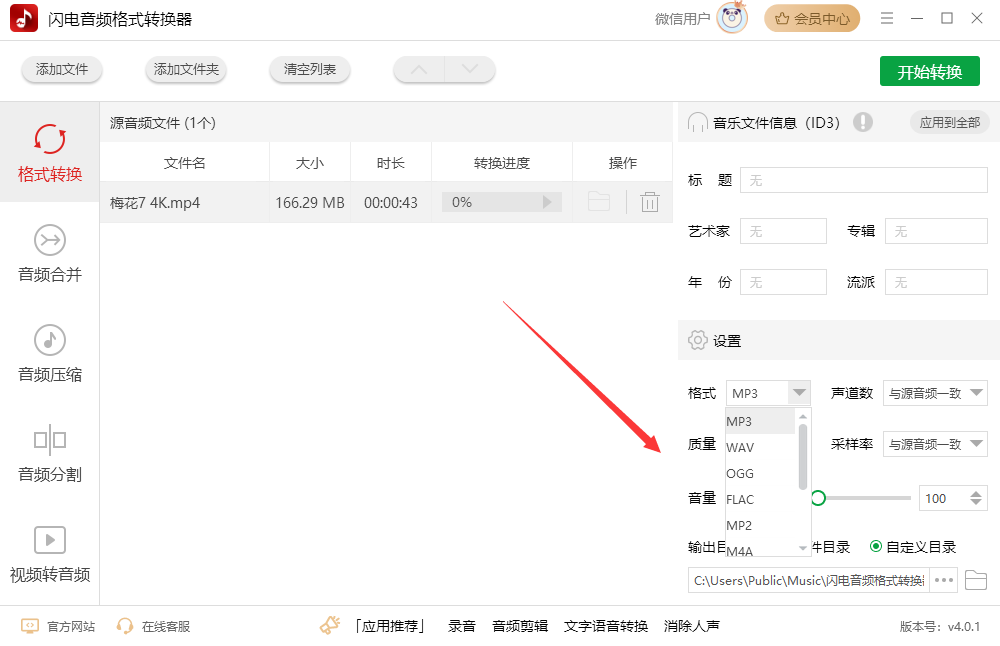
2.mp4文件添加完毕后,鼠标点击格式选项,在 出现的下拉框中选择mp3格式,进入下一步。
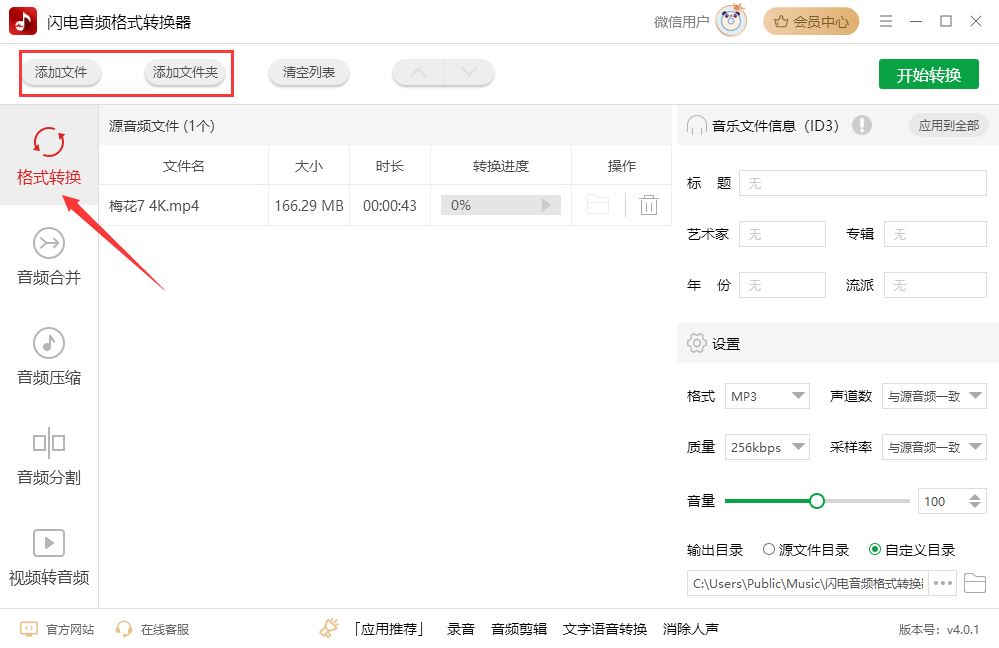
3.接着点击开始转换按钮就可以把mp4转换成mp3了,请耐心等待。
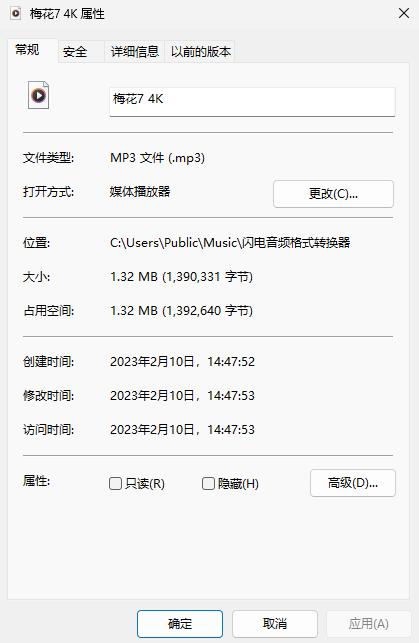
4.稍等片刻后,弹出导出成功的提示,这就代表mp4转换成mp3成功了。如果想查看转换后的文件,那么点击前往导出文件位置即可。

5.导出后的mp3文件如下图所示。
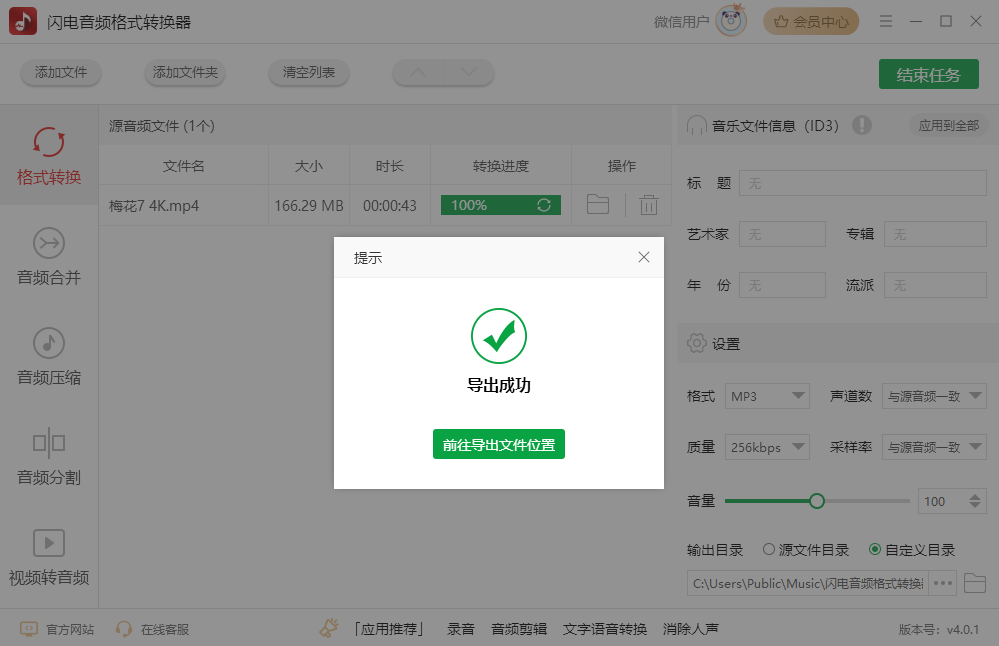
以上就是电脑怎么把mp4转换成mp3的操作步骤了。希望对您有所帮助。更多音视频格式转换教程敬请关注江下办公。
推荐阅读:
温馨提示:本文由金舟软件网站编辑出品转载请注明出处,违者必究(部分内容来源于网络,经作者整理后发布,如有侵权,请立刻联系我们处理)
 已复制链接~
已复制链接~








































































































































